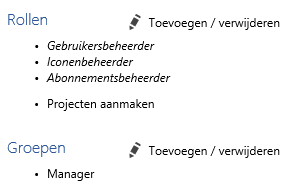Met Gebruikers & groepen kunt u
• Engage Process Modeler gebruikers aanmaken en licenties, rollen en groepen hieraan toekennen
• gebruikers verwijderen
• groepen aanmaken en hieraan gebruikers en rollen toekennen
• groepen verwijderen
• het kopiëren van de autorisatie van een gebruiker
• het wijzigen van het wachtwoord van een gebruiker
• het aanmelden van een gebruiker blokkeren
Start de Engage Process Admin Center module met via wafelsymbool helemaal rechtsboven.
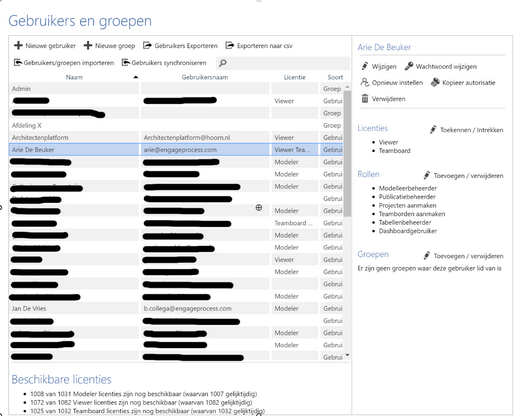
Kies voor Nieuwe gebruiker om een gebruiker toe te voegen.
Kies voor Nieuwe groep om een groep toe te voegen.
Kies voor Gebruikers exporteren om de lijst van gebruikers naar een Excel bestand te exporteren.
Kies voor Exporteren naar CSV om gebruikers naar een CSV bestand te exporteren.
Kies voor Gebruikers/groepen importeren om gebruikers vanuit een CSV bestand toe te voegen.
Kies voor Gebruikers synchroniseren om de volledige inhoud van het CSV bestand te synchroniseren met de bestaande gebruikers. Dus gebruikers die niet in het CSV bestand staan zullen worden verwijderd.
Selecteer een bestaande gebruiker en kies
• Wachtwoord wijzigen bom een nieuwe wachtwoord in te stellen. Een wachtwoord moet minimaal 8 karakters lang zijn (of meer als dit is ingesteld in de instellingen voor Beveiliging), een hoofdletter, een kleine letter en een cijfer bevatten.
• Kopieer autorisatie om de autorisatie van de gekozen gebruiker te kopiëren naar een andere gebruiker of groep.
• Verwijderen om deze gebruiker te verwijderen. Zie ook Geautoriseerde gebruikers en groepen verwijderen voor verwijderen in de Team.
• Aanmelden blokkeren om het aanmelden van een gebruiker te blokkeren.
• Toekennen/Intrekken com licenties toe te kennen of in te trekken voor een gebruiker.
• Toevoegen/verwijderen om rollen te beheren voor een gebruiker.
• Toevoegen/verwijderen om de groepen te beheren waar deze gebruiker lid van is.
Als u meerdere gebruikers selecteert kunt u Autorisatie kopiëren of Wachtwoord wijzigen voor al deze gebruikers tegelijk. Dit werkt ook voor het toekennen van licenties.
Selecteer een bestaande groep en kies
• Wijzigen om de groepsnaam en omschrijving te wijzigen.
• Kopieer autorisatie om de autorisatie van de gekozen groep te kopiëren naar een andere gebruiker of groep.
• Toevoegen/Verwijderen om de leden van deze groep te beheren.
• Toevoegen/Verwijderen om rollen te beheren voor een groep.
De rollen die toegekend zijn aan een groep zijn ook toegekend aan de groepsleden. Als u een groepslid selecteert worden alle afgeleide rollen van een groep schuin geschreven.